小伙伴们在使用wifi的时候也会忘记自己的wifi密码,所以有些小伙伴想通过自己的笔记本电脑查看自己的wifi密码,那么该怎么办呢?接下来系统君就来为小伙伴们提供解决方案。
方法步骤:1。找到任务栏右侧图中所示的选项,打开[网络和互联网设置]。  2.找到电脑连接的WLAN,双击打开其状态界面。
2.找到电脑连接的WLAN,双击打开其状态界面。
: 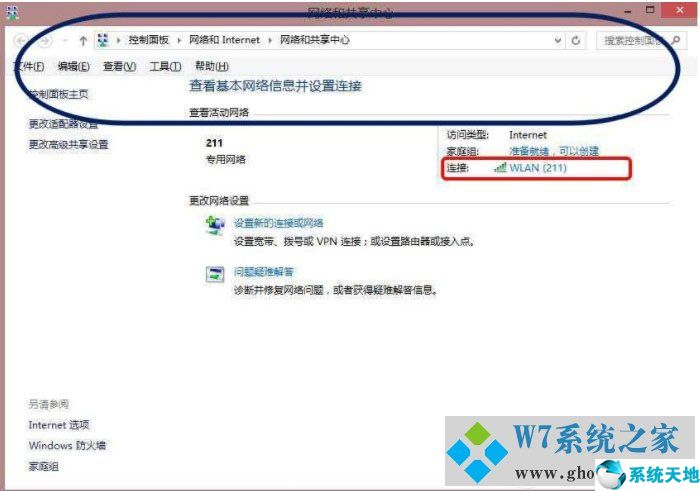 3.在【WLAN状态】界面,我们选择【无线属性】,点击进入属性界面。
3.在【WLAN状态】界面,我们选择【无线属性】,点击进入属性界面。 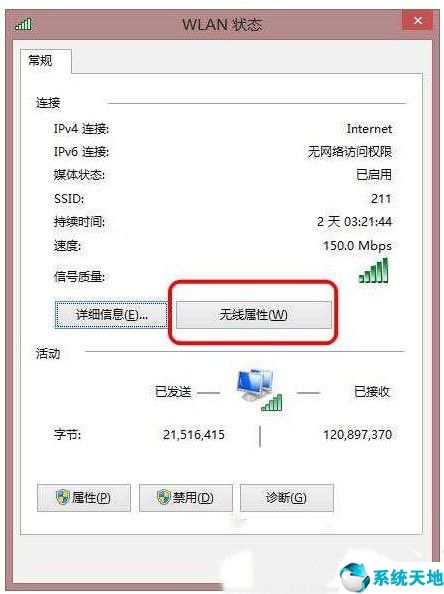 4.然后我们将选项卡切换到[安全]界面,并单击显示字符。
4.然后我们将选项卡切换到[安全]界面,并单击显示字符。
这样就能看到我们的wifi密码了。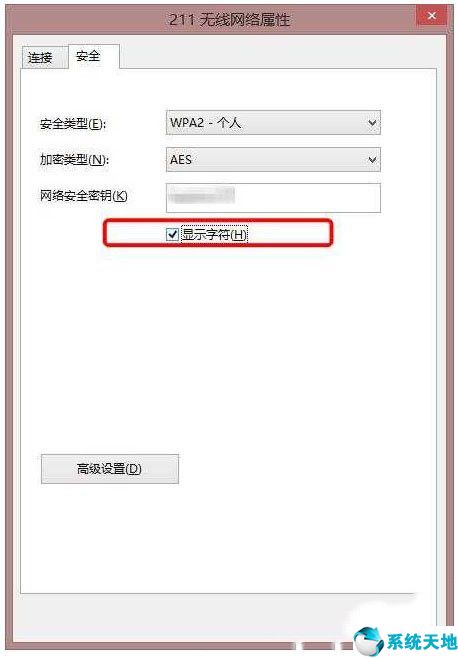 经过以上步骤,我们就可以查看家里的wifi密码了,希望可以帮助到有需要的朋友。本文来自Win10专业版,转载请注明出处。
经过以上步骤,我们就可以查看家里的wifi密码了,希望可以帮助到有需要的朋友。本文来自Win10专业版,转载请注明出处。





